Tutorial solución conexión móvil por MTP en ordenador
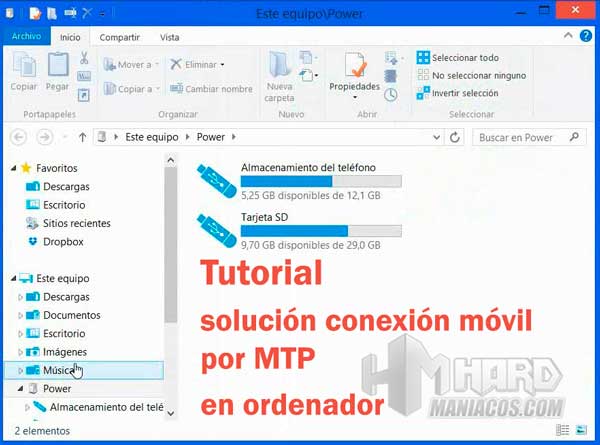
Hola Hardmaníacos, en esta ocasión os traemos un tutorial para todos aquellos que conectemos el móvil al ordenador, pero que éste no nos salga como dispositivo para poder transferir datos. Así, con esta solución conexión móvil por MTP, conseguiremos acceder a nuestro dispositivo de una forma más sencilla que usando el modo tradicional de transferencia de archivos.
Qué es el MTP
Antes de comenzar con el tutorial, os explicamos, brevemente, qué es el MTP, o Media Transfer Protocol (de sus siglas en inglés MTP), es un protocolo de transferencia de imágenes (o PTP, Picture Transfer Protocol), el cual, fue creado por Microsoft.
Con este protocolo, se pueden conectar, además de las cámaras digitales, otros dispositivos como reproductores de audio digitales o de medios portátiles. El uso principal de MTP, es la transferencia de archivos multimedia, pudiendo controlar remotamente el dispositivo. Además, el dispositivo también puede enviar archivos al ordenador que esté conectado, como un teléfono móvil.
El uso principal del protocolo MTP en contra al tradicional almacenamiento USB, es el uso de un sistema propio de archivos. Por ello, en los móviles es preferible usar MTP frente al almacenamiento masivo USB, el cual, mayoritariamente usan FAT como sistema de archivos, el cual, el dispositivo anfitrión, se apropia del sistema de archivos, quedando bloqueado hasta que no sea desconectado.
Por este motivo, al usar FAT, deberemos configurar nuevamente el almacenamiento en el móvil y no tendremos acceso a la memoria interna del mismo. Como sí ocurre si usamos MTP, el cual no bloquea los archivos, permitiendo el uso por ambos dispositivos, permitiendo ver, tanto el almacenamiento del propio teléfono, como el externo, en el caso de tener uno metido.
Cómo solucionar el problema de conexión MTP
En este tutorial explicamos cómo corregir el error que nos puede salir cuando no detecta correctamente la configuración o el driver MTP de nuestro Smartphone o dispositivo en el ordenador.
Sin más preámbulos, empezamos con el tutorial.
Comenzamos conectando nuestro Smartphone al ordenador, si es detectado pero no nos aparece en Equipo ni directamente el explorador con el almacenamiento del dispositivo, tendremos que dirigirnos al panel de control a la opción de administrador de dispositivos.
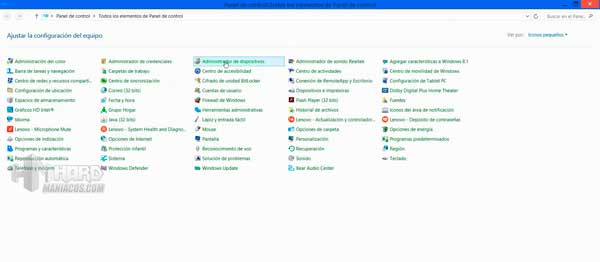
En el desplegable con los diferentes dispositivos de nuestro ordenador, veremos como nos aparece en “otros dispositivos” como dispositivo desconocido, de modo que daremos clic en él para poder configurarlo correctamente y poder acceder a la memoria interna.
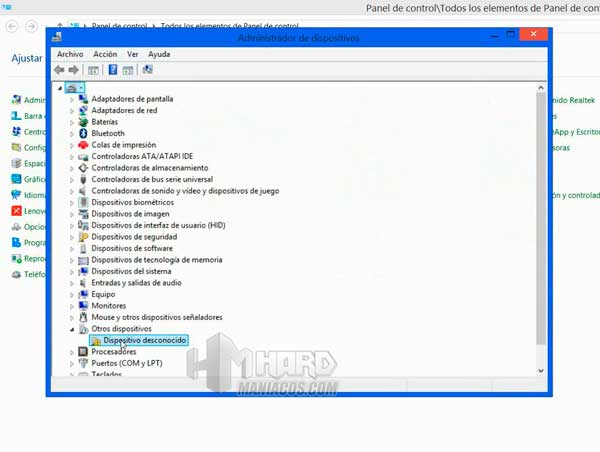 Dentro de las propiedades del dispositivo, le daremos a actualizar el controlador. Los siguientes pasos son muy sencillos y prácticamente no tendremos que configurar nada, facilitando así el proceso.
Dentro de las propiedades del dispositivo, le daremos a actualizar el controlador. Los siguientes pasos son muy sencillos y prácticamente no tendremos que configurar nada, facilitando así el proceso.
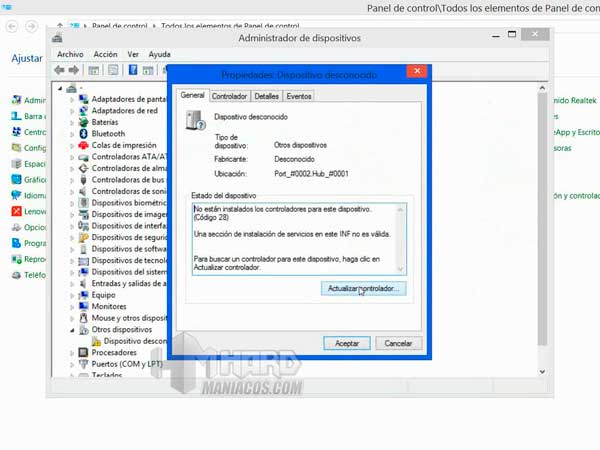
Seguidamente clicaremos en la opción “buscar software de controlador de dispositivo”.
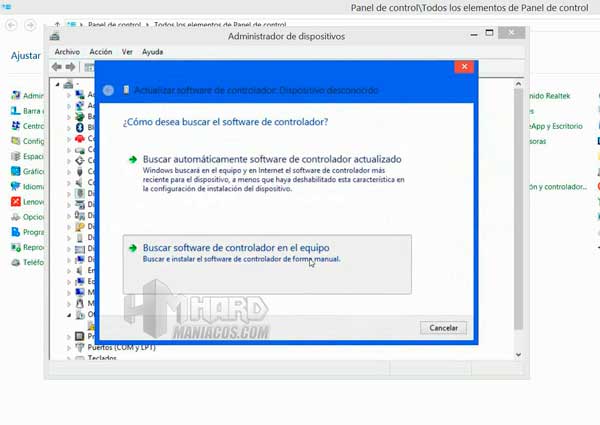 A continuación le daremos a la opción “elegir en una lista de controladores de dispositivo en el equipo”.Le damos a “mostrar todos” y luego a “siguiente”.
A continuación le daremos a la opción “elegir en una lista de controladores de dispositivo en el equipo”.Le damos a “mostrar todos” y luego a “siguiente”.
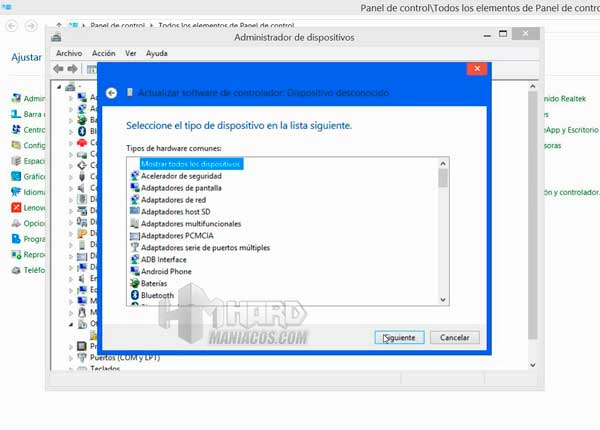
Seguidamente nos aparecerán los controladores que se ajustan a las características de este dispositivo en cuestión, en nuestro caso seleccionaremos la primera opción “Dispositivo MTP USB” y le daremos a siguiente.
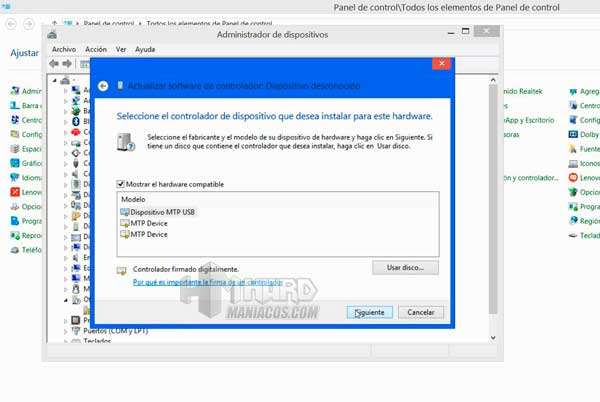
Después de ver el proceso de instalación del controlador del dispositivo, que se hace muy rápido, nos indicará que Windows actualizó correctamente el software de controlador.
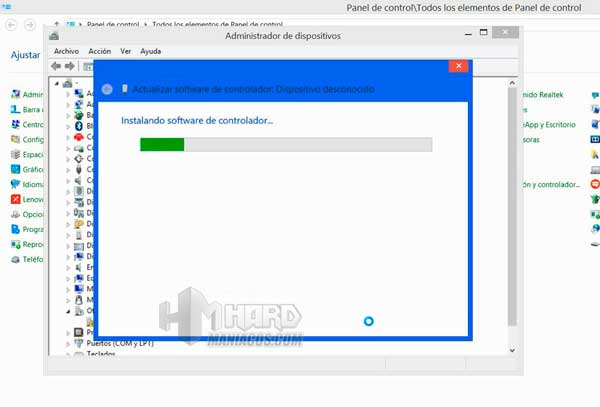
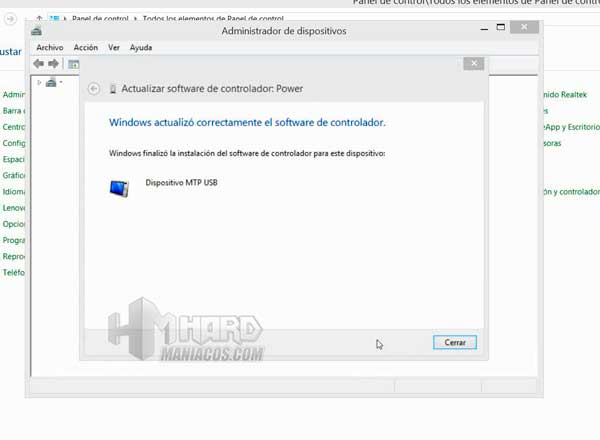 Para finalizar, ya nos saldrá la ventana correspondiente al almacenamiento del Smartphone, pudiendo acceder a los archivos que necesitemos, tanto la tarjeta SD como la memoria interna, de una forma más cómoda.
Para finalizar, ya nos saldrá la ventana correspondiente al almacenamiento del Smartphone, pudiendo acceder a los archivos que necesitemos, tanto la tarjeta SD como la memoria interna, de una forma más cómoda.
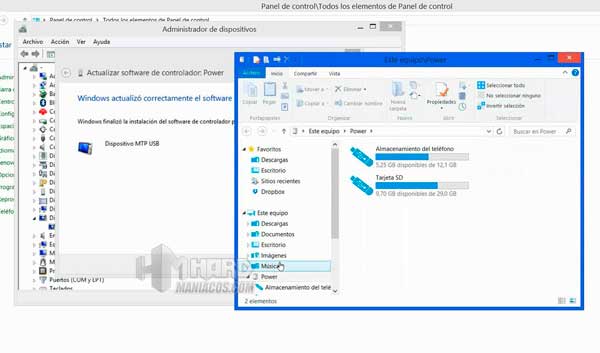
De esta manera, evitaremos el tener que utilizar la transferencia de datos en el móvil, en la que solo podremos visualizar la memoria de la tarjeta SD que tengamos en él, y que además nos desconfigurará las opciones de almacenamiento interno de nuestro dispositivo, teniendo que volver a configurarlas después de usar este modo. Por ello, os recomendamos la conexión mtp entre el móvil y el ordenador, para ver el smartphone en pc de forma fácil y rápida.
Espero que os haya sido útil este tutorial de solución conexión móvil por MTP en ordenador. Cualquier consulta siempre podréis dejarla en comentarios e intentaremos ayudaros en lo que podamos.








tengo un problema con mi movil, el problema es que no todos los archivos que tranfiero de la pc funcionan siempre hay algun error, solo puedo descargar del celular y guardar en el celular ya que los navegadores que tengo no tiene la opcion de descargar a la sd, ademas de que si en el mismo dispositivo muevo del almacenamiento interno a la sd un archivo este deja de funcionar(este problema si es con todos los archivos), ademas de que no me da la opcion de mover apps a la sd ni si quiera si uso la sd como almacenamiento portatil o almacenamiento interno, tengo un android 7.0
Hola Andres, para que al mover los archivos de las palicaciones, te sigan funcionando, debes de ir a ajustes, aplicaciones, y en cada una de ellas, ver si te da la opción de mover a la SD, de esta forma, el propio Android ya los mueve, liberando el espacio del propio teléfono. No siempre se puede hacer esto, depende de la aplicación. Que tipo de archivos transfieres al ordenador?, normlamente, con las fotos y documentos no deberías tener problema. Si algo dinos y te ayudamos mejor. Muchas gracias, un saludo
tengo un problema con mi dispositivo aparte del mencionado el dia 19 de octubre de 2018, el problema es que al pasar archivos de la pc a la sd(musica, videos, imagenes) no se que pasa pero siempre que desconecto el movil del pc el archivo movido a la sd no funciona , en el caso de los mp3 probe una app de pc, movi el archivo del movil al pc y me dice que esta vacio esto quiere decir que los archivos al moverlos del pc al movil pierden atributos, ademas de que las descargas directamente desde el movil solo funcionan en el almacenamiento interno y no al descargarlas a la misma sd he hecho de todo y aun asi sigue el error pero ese error es solo con algunos archivos
Hola Andres, es bastante raro ese problema, me imagino que tendrás configurado la opción o MTP o la de transferencia de archivos, a no ser que esté bloquedo de alguna forma el guardar los documentos en el móvil desde el ordenador. Prueba con la otra opción y nos dices. Gracias, un saludo
EXELENTE INFORMACION AMIGO TODO MUY BIEN EXPLICADO MUCHISIMAS GRACIAS.
Hola Luis, muchas gracias, nos alegra que te haga sido útil el tutorial. Si necesitas que hagamos algún otro, dinos y vemos de hacerlo. Gracias, un saludo
Hola! buen dia, mi problema es el siguiente, al hacer todos los pasos correspondientes a tu tutorial me aparece lo siguiente “Windows encontró software de controlador de dispositivo, pero se produjo un error al intentar instalarlo” DISPOSITIVO MTP USB “este dispositivo no puede iniciar. Código 10”, podrías ayudarme? Estoy tratando de conectar un celular para flashear la Rom, el cual se queda en el logo, ya instalé todos sus drivers
Hola David, para instalar la rom tienes que poner el móvil en modo odin para que a través del ordenador se le instale la nueva con un programa. Este tutorial vale para transferir datos entre el móvil y el ordenador y no lo detecta este último. Por eso te da ese error. Si quieres, dime que móvil es y te ayudo con los pasos para reinstalar el Android. Muchas gracias, un saludo
Gracias por la respuesta, te referís al “modo download” no? Lo pongo así e igual me aparece lo que te puse en el primer mensaje, el celular al que quiero reinstalar es un Lg 4g lte Verizon, ya instalé los drivers LG, y los especiales para Verizon, también probé con el Flash Tool y el LGup, pero no me reconocen el dispositivo, probé con varios cables Usb y en ordenadores distintos
Hola David, si, me refería a ese modo. Estuve buscando algo de info, y encontré este vídeo donde explica como se hace el proceso, además, en su descripción indica unos enlaces para descargar el programa, rom y driver. Échale un vistazo a ver si te sirve, si alguna duda dime e intento ayudarte más. Gracias, un saludo
Crack!!! sin fin de páginas con supuestos controladores y vienes tú y boom! Alguna idea de pq sucede este inconveniente? Me ha pasado ya un par de veces
Hola, muchas gracias, me alegra que te haya funcionado. Pues no sabría a que es debido, sospecho que el windows no detecta bien esta función en el móvil y no sabe que driver ponerle, pero solo son suposiciones, ya que me ha pasado con diferentes windows y móviles. Gracias, un saludo
A mi también me aparece el mismo error, mi problema es que cuando conecto el celular a la computadora automaticamente se pone en modo carga, no da opción de transfeencia de archivos. Agradeceré su ayuda
Hola Diana, igual en el móvil tienes que poner la opción de MTP, puede que por defecto esté en modo carga hasta que no hagas el cambio de modo. Después de hacerlo, mira si en el ordenador te sale o sigue el tutorial para que aparezca. A ver si lo consigues, de lo que sea puedes comentarnos y te ayudaremos. Muchas gracias, un saludo
Hola, no me aparece en Administrador de Dispositivos, en la lista del Panel de Control, le doy click en Administrador de Dispositivos y se salta de la M (Mouse y otros dispositivos señaladores, a Procesadores, es decir, no aparece la opción de: Otros Dispositivos, pero si carga el celular al estar conectado y en el cel, entré a Opciones de Desarrollador y sí tiene la opción: Depuración por USB activada y tiene en Opciones de USB, seleccionada la de: MTP y aún así no abre en la laptop la opción para enviar archivos.
Qué debo hacer?
Me ayudas porfa?
De antemano muchas gracias
Laptop HP mini
Cel Huawei Y5, Mod: AMN-LX3, con Android 9, EMUI 9.1.0
Hola Rod, que Windows usas, el 10?, entiendo que te debería ir como indico en el tutorial, algunos móviles como los huawei tiene la aplicación HiSuite, en la que puedes transferir los datos, tanto fotos como vídeos o documentos. Igual de esta forma te es más fácil pasar los datos. Otra opción, es usar bluetooth para transferir archivos concretos, ya que suele tardar bastante en hacer la transferencia. Espero que consigas pasar los datos, cualquier cosa dinos y te ayudamos en lo que podamos. Muchas gracias, un saludo